Pro Tools 安装、注册与激活指南
Pro Tools初次安装使用注意事项
您好!如果您是初次安装和使用Pro Tools或Pro Tools HD产品,您可能会对产品包中的注册卡、激活卡一无所知,也可能对创建这个账号那个账号这个升级那个下载感到茫然,本文档的目的就是为您解答这些疑惑,指导您根据自己购买的产品类型一步一步操作直到能顺利地打开软件运行。如果您已经很熟悉这个过程,可以选择性地查阅相关部分。
Pro Tools 系统安装主要步骤如下:
- 硬件安装与连接- 注册iLok.com账号
- 下载安装使用iLok License Manag
- 注册Avid账号
- 使用激活码激活授权或软件下载
- 注册产品
- 下载软件并运行
常见问题解答:
- 提示注册码或激活码已经被使用过?- 输入了错误的iLok User ID
- 注册时出现“Your Session Has Timed Out “错误
- iLok 丢失、被盗或损坏如何处理?
- 其它iLok License Manager 问题
Pro Tools系统安装、注册和激活
1.硬件安装和连接
a) 安装硬件驱动
对于Pro Tools HD软件,请不要单独安装驱动,因为正确的硬件驱动已经包含在 Pro Tools HD软件的安装中。b) 安装并连接硬件
对Pro Tools 9、10和11,软件安装中不包含外部接口设备的驱动安装,因此需要进行单独的驱动程序安装:最新的Avid硬件设备驱动下载:http://www.avid.com/drivers
参照附带的“Quick Setup Guide “(快速设置指南)或”Install Guide “(安装指南)安装好HD卡(HD Native或HDX卡)并连接相关的音频接口设备。
| HD Native | 快速设置指南 安装指南 |
| HDX | 快速设置指南 安装指南 |
| Eleven Rack | 快速设置指南 |
| Mbox Pro | 快速设置指南 |
| Mbox | 快速设置指南 |
| Mbox Mini | 快速设置指南 |
| Fast Track Solo | 用户指南 |
| Fast Track Duo | 用户指南 |
2.注册iLok.com账号
部分Pro Tools产品中包含的iLok USB中已经预置了软件的授权,用户可以直接使用而不需要使用iLok账户。但是Pro Tools HD以及其它一些Pro Tools产品则仅仅包含了一个空白的iLok USB ,同时附带一张激活卡(Activation Card ),对于这种情况,必须要先注册iLok.com 账号才能完成激活!如果您已经注册过iLok.com 的账号请跳过此步。
a) 注册iLok.com账号
1.访问www.ilok.com点击页面中的“Create Free Account”
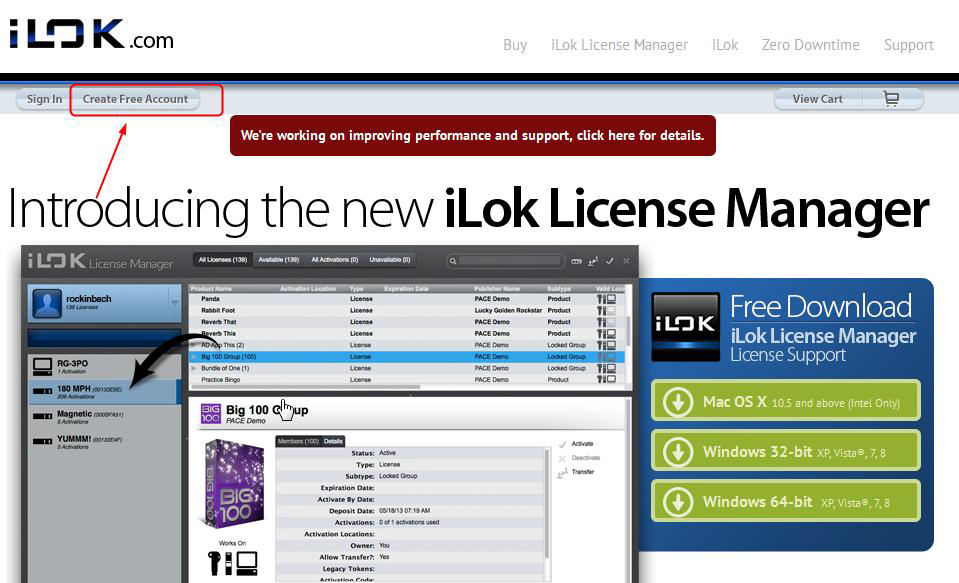
2.在账号注册的页面填入相应的个人信息,点击下方的“Create Account”完成注册。其中:
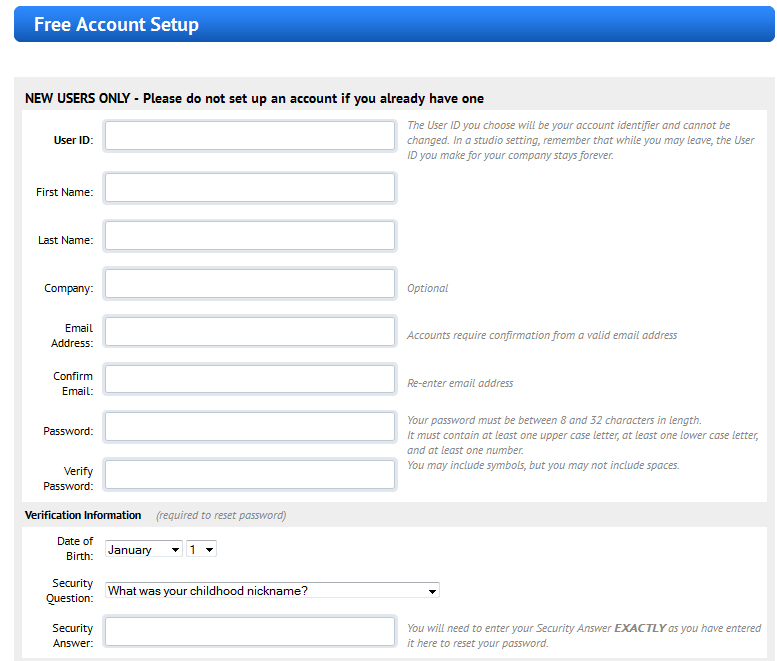
User ID:这就是iLok.com的账号,也就是激活或注册中要提供的iLok User ID
First Name:名称
Last Name:姓氏
Company:公司名(可不填)
Email:电子邮件地址,激活账号或找回账号密码时有用!
Confirm Email:重新输入电子邮件地址
Password:登录密码
Verified Password:再次输入密码
Date of Birth:出生日期
Security Question/Answer:保密问题/答案,当您忘记密码时系统会询问这个问题
Notify me with information regarding my account and ilok.com updates:是否允许在ilok.com或您的账户有更新邮件通知您
Allow software vendors of products on my ilok to contact me regarding special offers :是否允许ilok软件商跟您联系推销优惠活动
Yes, I have read and agree to the Terms of Use:阅读并同意ilok的使用条款,必须勾选
3. 注册的账号必须经过电子邮件激活才能使用。ilok会发送一封账户激活邮件给您提供的电子邮箱地址,点击邮件中的链接即可激活账号。
3.下载安装使用iLok License Manager
一旦创建了iLok.com 的账号,就可以通过iLok License Manager进行iLok和授权的管理。
1.点击www.ilok.com主页上的“iLok License Manager“链接
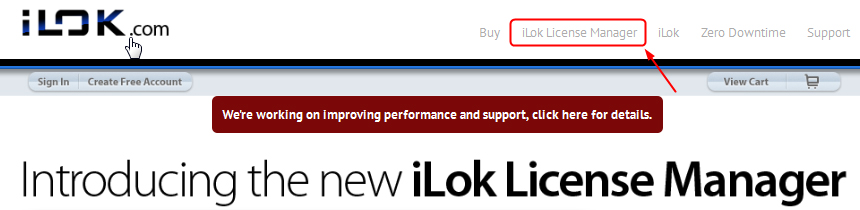
2.根据自己的电脑的操作系统选择相应的iLok License Manager版本下载并安装。
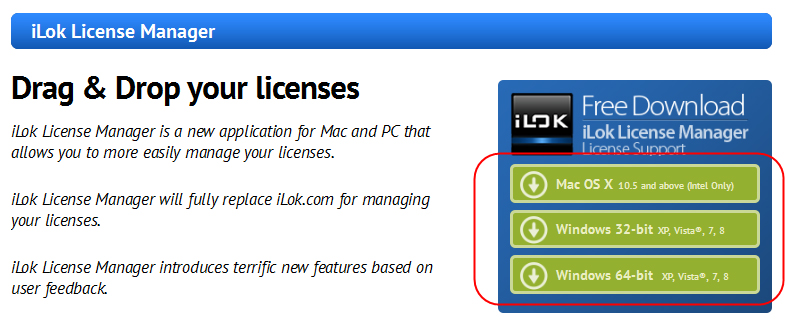
注意:安装完成后需要重启!
3.重启后,运行iLok License Manager,使用之前注册的iLok.com账号登录
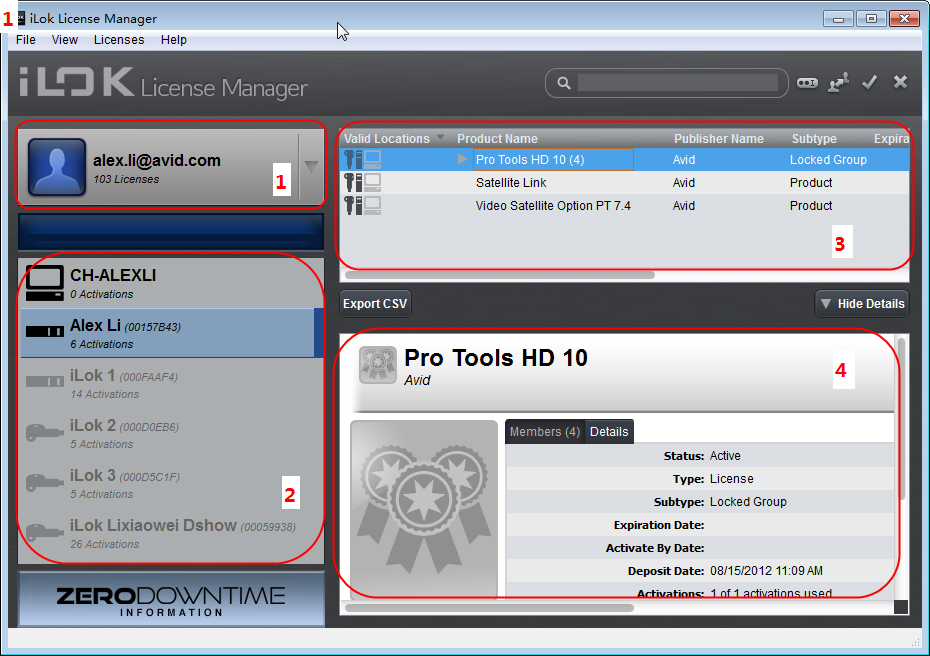
如图中所示,iLok License Manager整个界面主体部分为四个区域:区域1:显示当前的iLok.com账号和账号中的授权数量。点击账号,右侧区域3会列出该账号中所有的授权详细信息区域2:列出与该iLok.com 账号关联的所有iLok USB。当前连接的iLok USB显示为实体黑色图标,未连接的显示为灰色。电脑图标为将来可能实现的免iLok USB授权模式,目前没有用。点击任意iLok USB ,右侧区域3中将列出该iLok USB 中包含的授权详细信息。右键可以进行重命名等操作。区域3:列出左侧选中的账号或iLok USB 中包含的所有授权信息,通过右键可以增加更多的属性显示。左侧Valid Locations表明授权可以存放在哪些介质中。例如Pro Tools 11或 HD 11的授权只能存放在iLok 2代中,这时只有iLok 2的图标变成实体。从截图上看出,目前还不支持授权存放在电脑中。Pro duct Name列显示授权的名称,对于多个授权组成的授权包,左侧有三角形可以展开显示其中的单个授权。区域4:点击“show detail s/Hide Details”按钮来显示或隐藏该区域,根据选择的对象不同,这里显示的对象属性也不同。
4.添加新的iLok
a) 将iLok连接电脑,等待电脑识别该硬件b) 如果该iLok是新的尚未绑定任何iLok.com账号,屏幕会弹出提示是否将iLok加入当前账户,选择“yes”确认。该iLok将以实体图标出现在iLok License Manager的左边区域2
5.在账户和iLok USB之间移动授权
a) iLok 账户和登记的iLok USB之间可以自由移动授权,也就是说,既可以将账号下的授权移动到连接的iLok USB中,也可以将iLok USB中的授权移动到账户中。b) 移动的方法非常简单,只需要鼠标选中,按住拖拽到目标上释放鼠标即可。c) 按住shift 键可以选中多个授权一次性进行拖拽移动 iLok License Manger的功能和特点请观看或下载:
4.注册 Avid 账号
Pro Tools|HD或某些较新的Pro Tools系统中附带的iLok默认是空白的,需要通过激活卡进行授权
的激活和下载才能使用,而激活码的使用必须在Avid的账号下才能进行。因此,如果您还没有Avid账号,请按下面的步骤免费注册。如果您已经注册过Avid账号请跳至下一步。
1.在www.avid.com 主页右上角点“登录“或”我的账户“

2.在左侧的“创建Avid主账户”部分填入对应的个人信息,然后点击“创建账户“
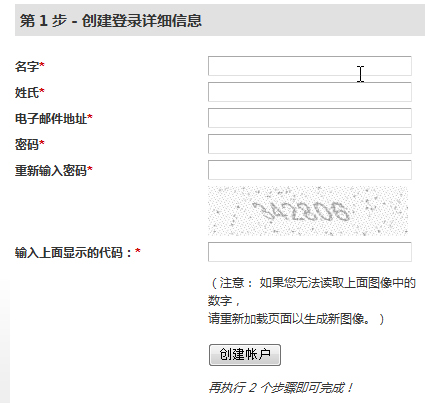
其中“电子邮件地址“就是您的Avid登陆账号。
5.使用激活码激活授权下载或软件下载
下列情况需要使用激活码:
全新购买的Pro Tools HD或某些Pro Tools产品仅提供空白iLok和一张白色的激活卡,使用卡上的激活码可以激活软件的授权或安装包下载符合Avid免费升级条件的用户会收到含激活码的免费升级邮件,使用激活码可以获得升级程序下载和授权下载
a) 使用激活卡激活的软件授权和软件下载
1.登陆Avid账户:www.avid.com 主页右上角点“登录“或”我的账户“

2.选择账户“主页”中的“激活并下载您的产品”
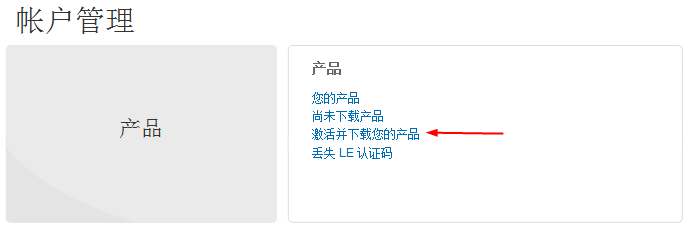
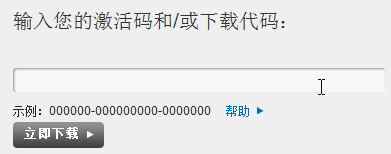
3.根据激活码对应的产品不同,下一步中将会提供相应的选择,例如Pro Tools 9用户升级到Pro Tools 11时,需要根据用户拥有的ilok中的授权做对应的选择,如下图:
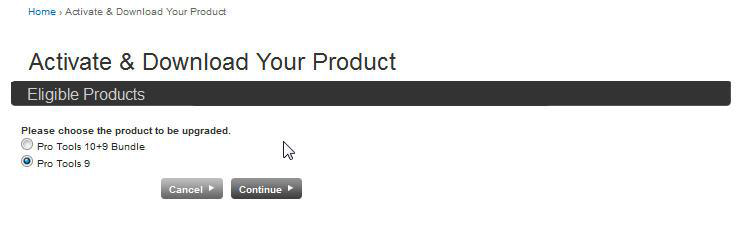
而Pro Tools HD11的升级激活也不同:
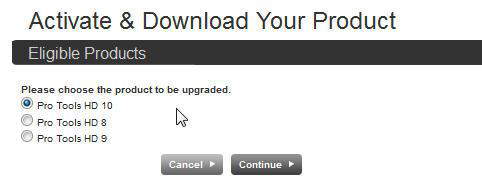
4.点击“继续”后,系统会需要提供您的ilok User ID ,这里切记要输入正确的iLok.com账号而不是ilok上的序列号!!!如果还没有注册ilok.com账号请参考上文“注册iLok.com 账号”。因为激活的的授权会发送到这个账号中,如果用户输入了错误的iLok User ID,请参考“激活时输入了错误的iLok User ID“的解决。
5.继续下一步,系统将会要您提供一些相关的个人信息进行数字产品的注册,其中红色星号*标注的都是必须填写的。
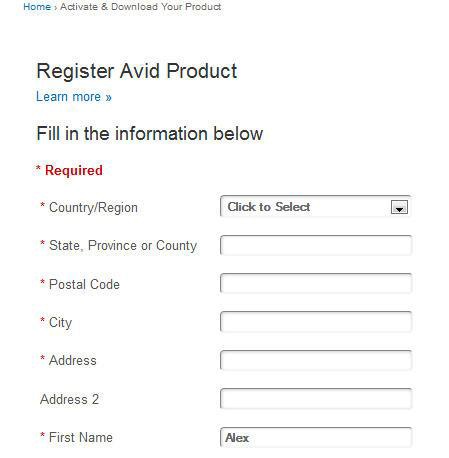
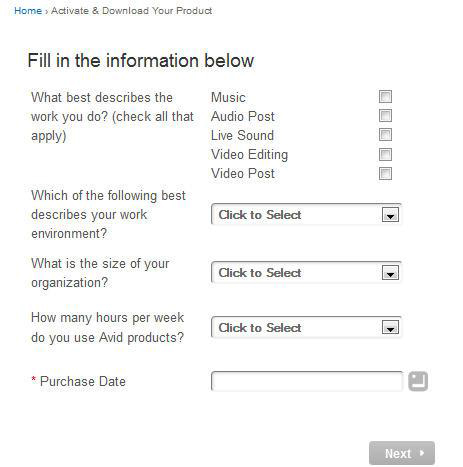
6.注册完成之后,页面会直接跳转至Avid账户中的产品下载页面,如下图:
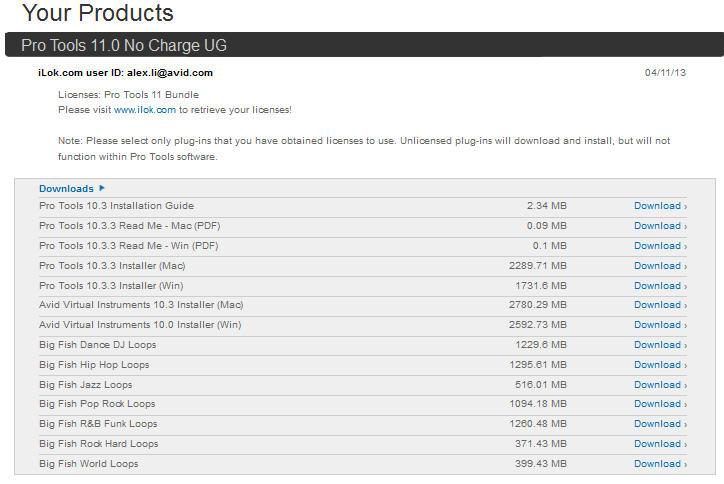
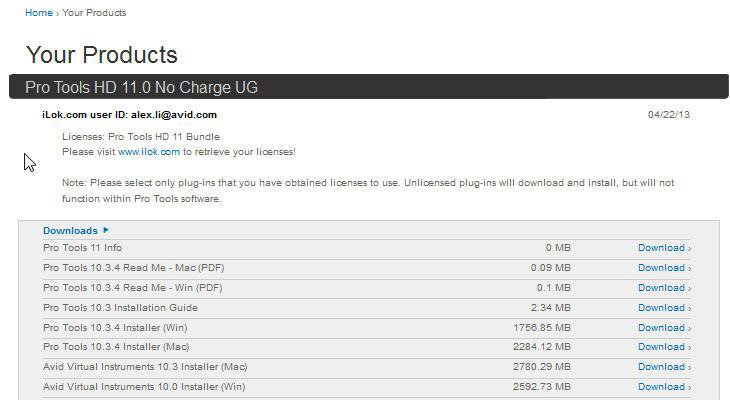
b) 下载授权
一旦通过激活码激活后,相应的授权会发送到您提供的iLok.com账号中。
1. 运行iLok License Manger 程序,使用iLok.com账号登录
2. 点击左上角的账户名称后,右侧列出账户下的所有授权。选中需要下载的授权,确认右下角的授权信息中“Activations”和“Activation Locations ”表明该授权尚未激活。
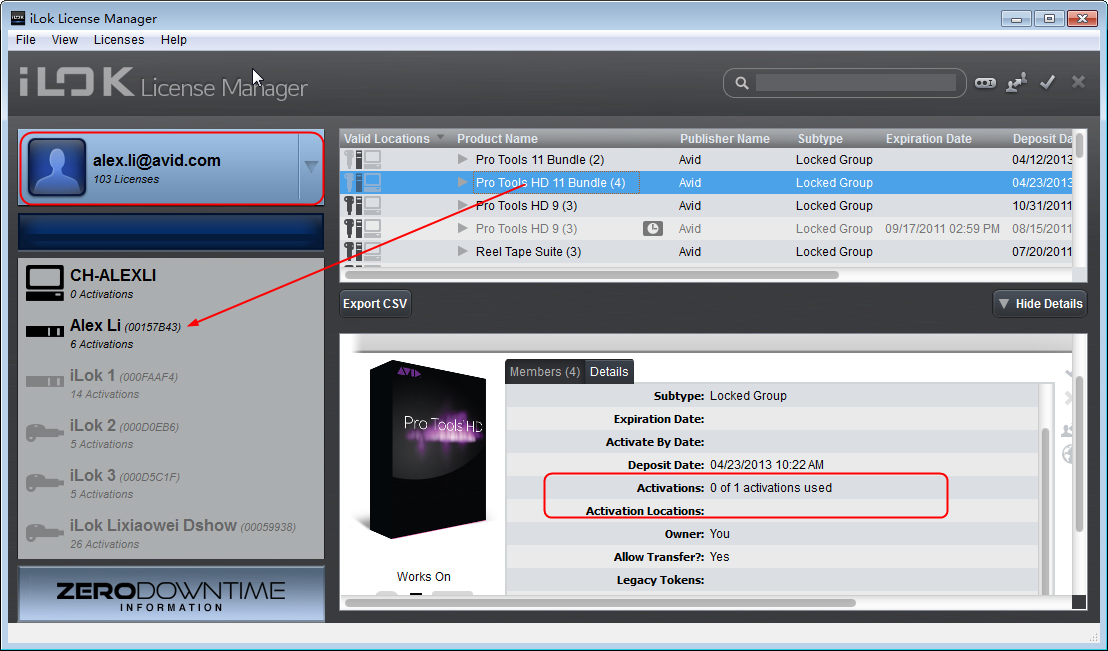
3.选中授权,按住鼠标将授权拖拽到左侧连接的iLok USB图标上,弹出确认激活窗口如下图所示,点击OK 确认。
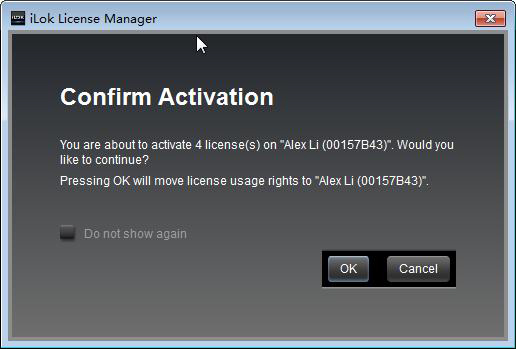
iLok License Manger 的功能和特点请观看或下载:http://learn-cdn.avid.com/KB/Vids/iLokLMOverview.mp4
6.注册产品
注册产品是为了获得Avid的质保期内的维修更换或技术支持服务,免费的软件升级也只有符合条件的注册产品才能获取。注册需要的信息包含在产品包中的一张黄色的注册卡上,注册卡类似下图,注册的时候请务必看仔细对号入座:
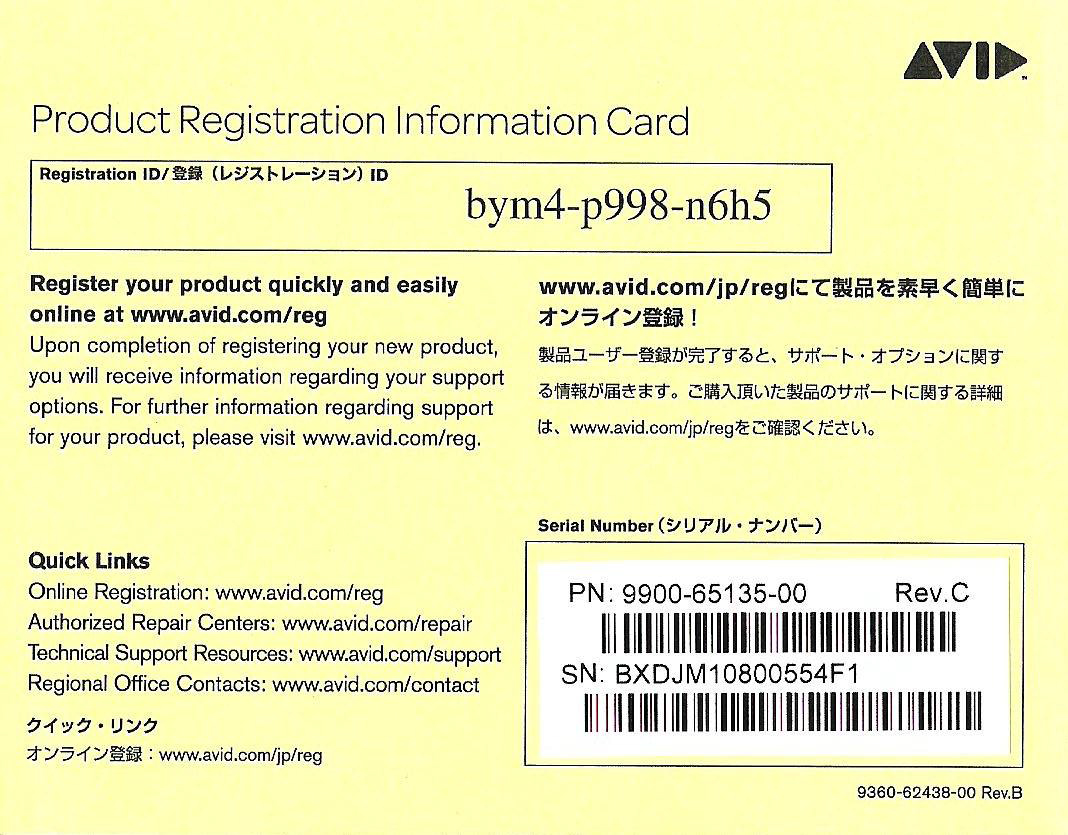
注意:注册产品和Avid账号并没有直接关系,目前在Avid账号中无法查看到用户已经注册过的产品,但是通过使用激活码激活的产品将会出现在账号“我的产品“中。
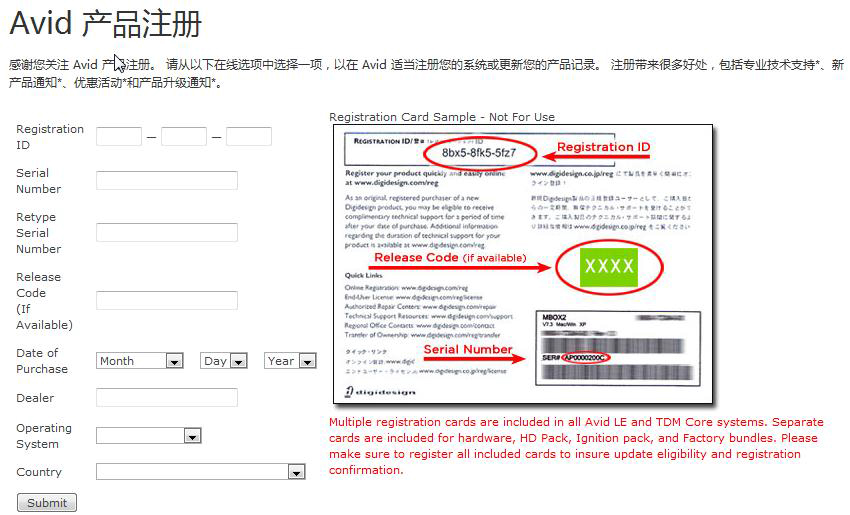
按照网页上的提示说明对照手中的注册卡分别填写,然后点“Submit”提交:注册ID (Registration ID):在注册卡上可以找到产品序列号(Serial Number):在注册卡上可以找到发行号(Release code):在注册卡上可以找到,如没有可不填购买日期(Date of Purchase)经销商名称(Dealer)操作系统(OS)所在国家(Country)
2.系统检查所填信息的可靠性,会弹出确认窗口,确认信息无误后,点击下方的 “Continue”按钮继续。
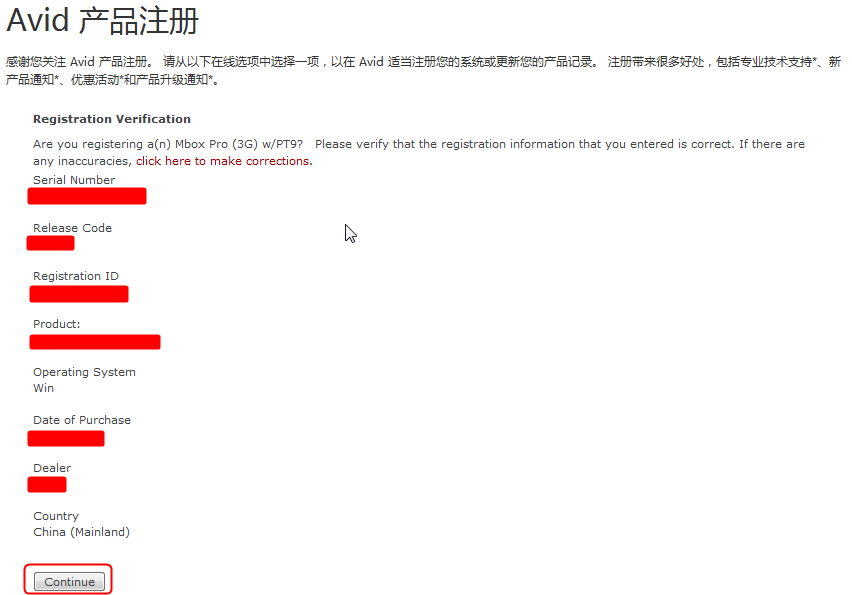
3.接下来系统要求您做一些关于产品调查(可忽略直接点Continue继续):
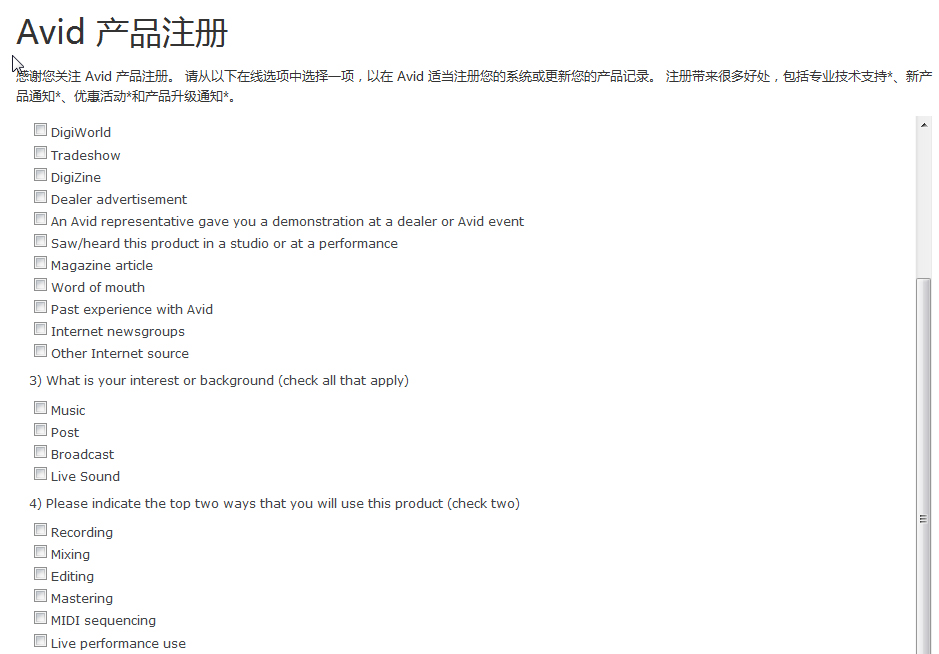
4.再下一步需要提供相关的个人信息以便关联硬软件的质保、技术支持、产品通知等。
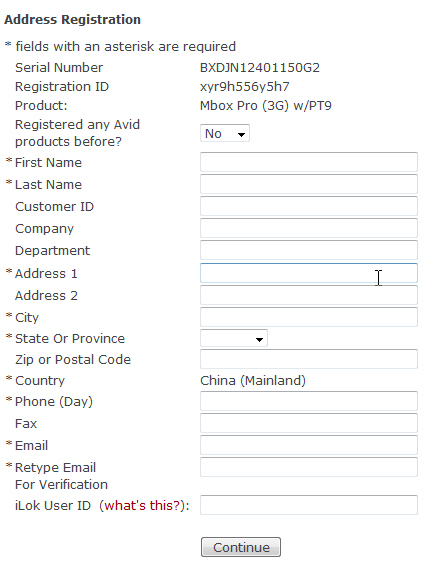
其中:Registered any Avid products before? 以前是否注册过Avid产品First Name :名Last Name :姓Customer ID :客户ID,不知道不用填Company :单位名称Department :所在部门Address :详细地址(便于发货)City :所在城市State Or Province :只有CHINA可以选Zip or Postal Code :邮政编码Country :国家Phone (Day):白天可以打通的电话Fax:传真Email:电子邮箱Retype email for Verification:重新输入电子邮箱用于验证iLok User ID:iLok.com的账号,切记不要填ilok USB的序列号,而是在ilok.com注册的账号。如果没有请参考“注册ilok.com 账号”
![]()
5.点“Continue”后,出现最后一步确认,如果信息无误,点击“Submit Registration ”即可完成注册。
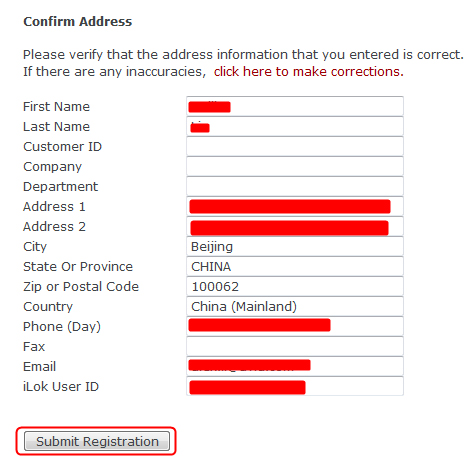
6.最后出现的是注册确认页面,可以继续注册其它产品或结束注册
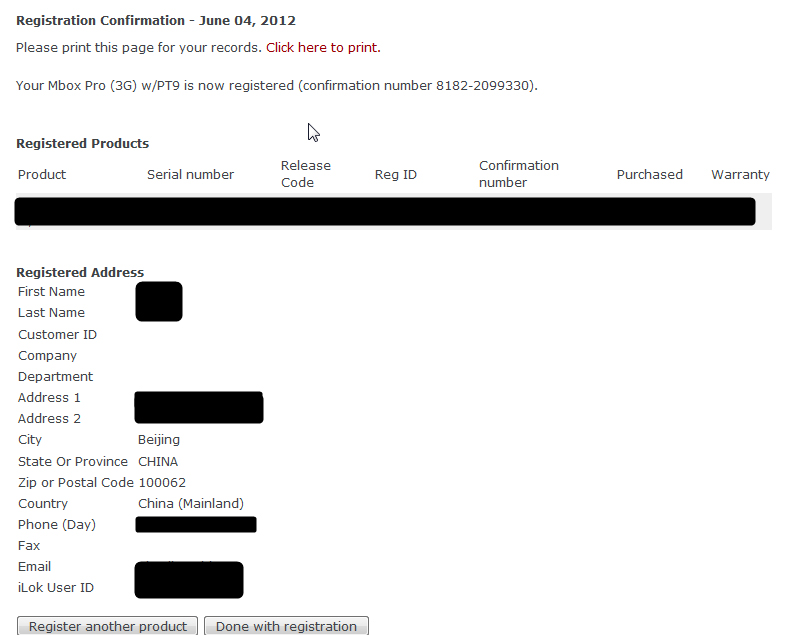
7.同时您将会收到系统发给您的注册确认电子邮件。建议您妥善保存这份邮件,以便在日后申请质保和技术支持时提供相应的凭证。
7.下载软件并运行
如果您购买的是DVD盒装的Pro Tools或Pro Tools HD软件,请直接使用DVD进行软件安装。否则,如果您购买的是数字版的Pro Tools软件或是在线的升级,您需要使用激活码进行激活后才能获得软件包的下载。关于如何使用激活码请参考本文中的:使用激活码激活授权和软件下载
1.在Avid账号中使用激活码激活后,在“您的产品”中会出现对应的软件安装包、升级补丁或文档的下载:
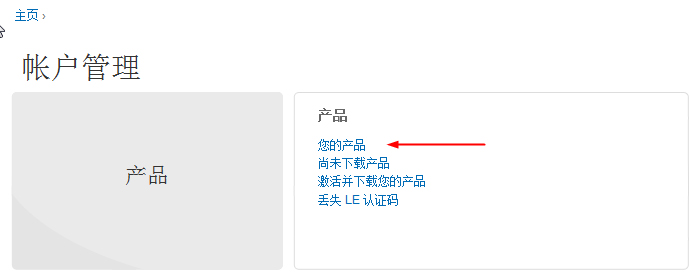
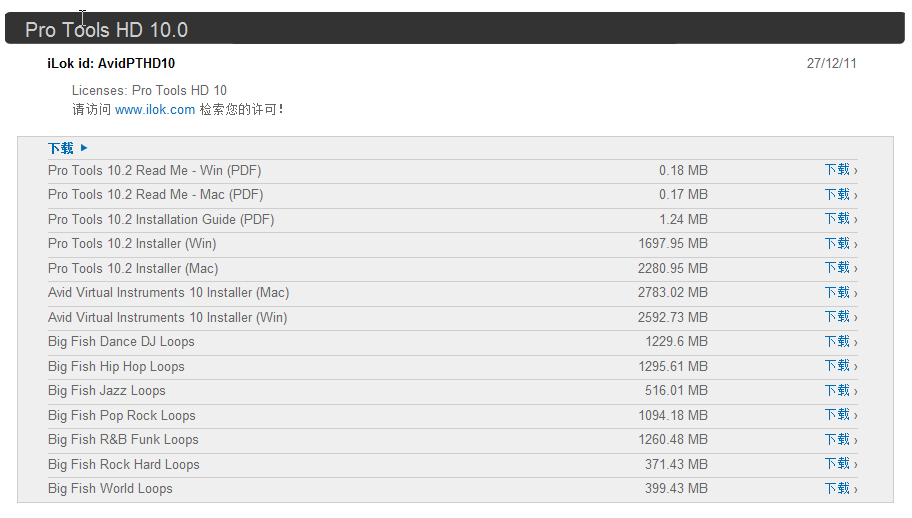
2.下载完毕后,双击应用程序安装包运行,根据屏幕提示进行安装,如果对安装过程不熟悉,请详细阅读安装指南:
3.运行软件: 从应用程序中找到安装的Pro Tools HD,双击运行。关于如何使用Pro Tools软件,可以参考Pro Tools介绍以及更详细的Pro Tools参考指南:
常见问题
1.注册或激活时提示激活码或注册号已经使用过
答:请创建case,将用户的注册卡或激活卡扫描或拍照上传到case中。如果经过Avid确认该注册卡是经销商重复使用,将追究经销商责任。如果是 Avid厂家的ID重复,Avid将提供新的注册ID或注册码给用户。
2.激活时输入了错误的iLok User ID
答:请到Avid支持中心创建case,提供如下信息:
错误输入的ID
正确的 iLok User ID
授权的名称(例如 Pro Tools 10 授权)
如果该授权尚未被错误的ID 用户下载,Avid可以免费收回该授权并重新发送给正确的ID 。
3.注册时提示“Your Session Has Timed Out“
答:这时由于用户使用的浏览器禁用了cookie所致,可以参照下面的知识库文档进行设置解决:注册Avid产品的时候报错:“Your Session Has Timed Out”
4.iLok 丢失、被盗或损坏如何处理?
![]()
5.其它iLok License Manager问题
答:请通过Avid支持中心提交case,详细描述问题现象,最好能够上载错误截屏等信息
文章出处 http://100legend.com/news/48
转载文章请注明出自 Midifan.com
-
2018-05-28
 无乐不作
https://www.midifan.com/data/ahttps://www.midifan.com/data/assets/img/emoji/60/02.pngssets/img/emoji/60/01.png
无乐不作
https://www.midifan.com/data/ahttps://www.midifan.com/data/assets/img/emoji/60/02.pngssets/img/emoji/60/01.png -
2017-05-06
 唐豆豆
试用版怎么弄?请问?
唐豆豆
试用版怎么弄?请问? -
2013-12-01
 匿名
回复:给你这种人看的!
匿名
回复:给你这种人看的! -
2013-06-26
 匿名
帮了我大忙了。。太感谢了!
匿名
帮了我大忙了。。太感谢了!
-
2013-06-21
 匿名
匿名




